怎么安装win10原版镜像|win10官方镜像安装教程
发布时间:2017-10-30 20:51:19 浏览数: 小编:jiwei
很多人都喜欢官方的win10镜像,因为官方的镜像纯净不会添加一些第三方软件进去。但是官方的镜像文件里一般没有安装器,很多人下载了之后不懂得要怎么安装,其实官方的win10镜像也可以直接解压安装,只要借助第三方工具虚拟光驱(DAEMON Tools Lite),
相关教程:
Daemon tools重装win7纯净版教程
windows10 1709 iso镜像下载地址|win10 1709秋季创意者正式版官方下载地址汇总
一、所需工具
1、备份C盘和桌面文件,怎么备份?将重要文件拷贝到其它硬盘
2、win10原版镜像下载:
4、激活工具:小马win10正式版激活工具KMS10
二、win10官方镜像安装教程
1、使用WinRAR把windows10原版镜像解压到C盘之外的分区,或者使用虚拟光驱加载;
2、运行“setup.exe”打开安装界面,选择是否马上下载更新,这边选择不是现在,下一步;
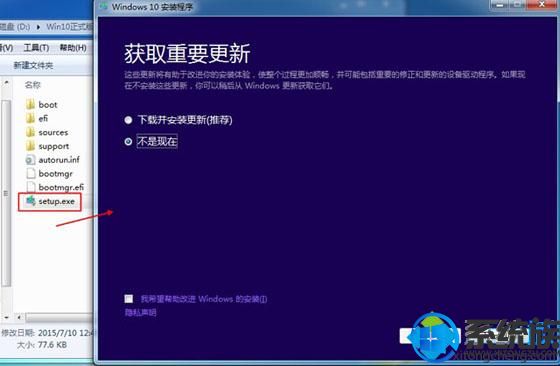
3、点击“接受”许可协议执行下一步;
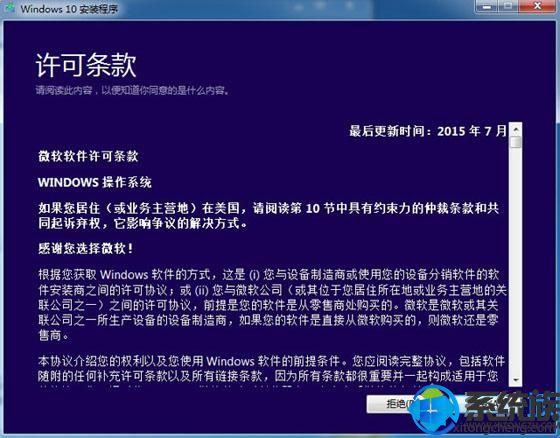
4、“升级”选项是直接升级到windows10,“自定义”则是覆盖安装,windows7和windows8.1用户选择升级;
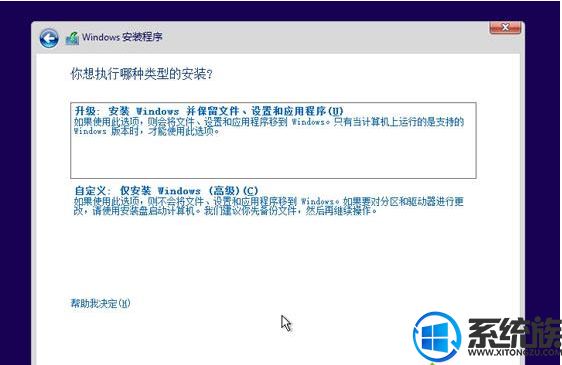
5、选择升级的用户,选择要保留的内容,下一步;
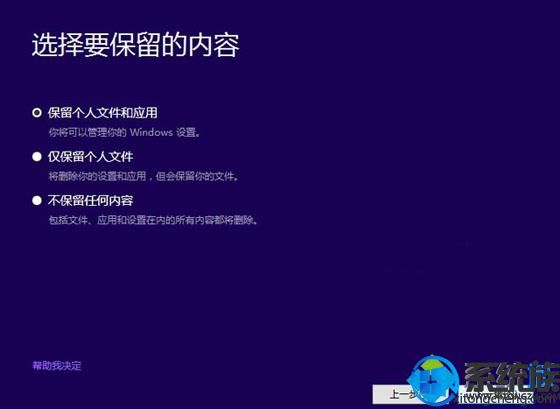
6、完成电脑扫描和检测后,点击“安装”;
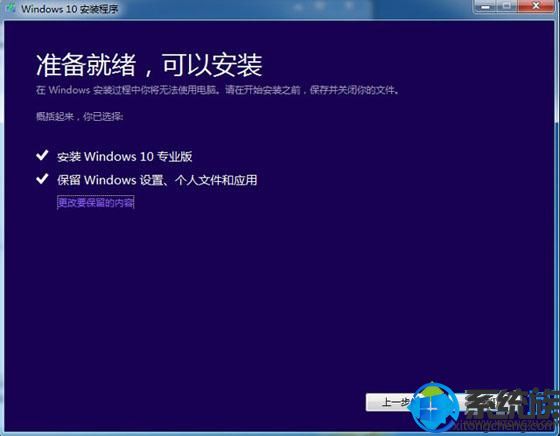
7、进入这个界面,开始安装windows10系统;
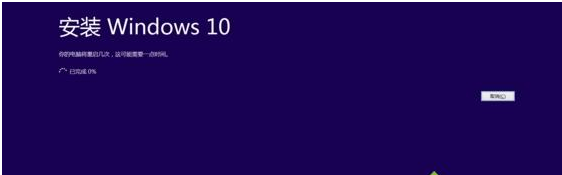
8、电脑重启后开始进行windows10的安装操作,安装过程会重启多次;

9、安装完成后,如果提示未激活,运行小马windows10激活工具,点击“一键永久激活”。
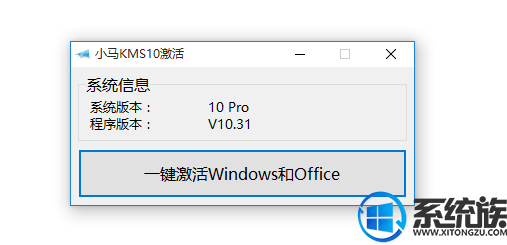
以上就是怎么安装win10原版镜像的详细方法了,怎么样,是不是没有想象中的难,只要下好第三方安装工具,接下去的安装就和硬盘安装是一样的,还不会安装的朋友可以参考小编的教程学习下。
相关教程:
Daemon tools重装win7纯净版教程
windows10 1709 iso镜像下载地址|win10 1709秋季创意者正式版官方下载地址汇总
一、所需工具
1、备份C盘和桌面文件,怎么备份?将重要文件拷贝到其它硬盘
2、win10原版镜像下载:
Win10正式版32位简体中文版(含家庭版、专业版):
文件名: cn_windows_10_multiple_editions_x86_dvd_6846431.iso
SHA1:21B824F402927E76C65160B62EB8A4EBBABE9C6E
文件大小:3.04GB
===========================================
Win10正式版64位简体中文版(含家庭版、专业版):
文件名: cn_windows_10_multiple_editions_x64_dvd_6848463.iso
SHA1:C71D49A6144772F352806201EF564951BE55EDD5
文件大小:4.01GB
3、虚拟光驱:虚拟光驱(DAEMON Tools Lite)4、激活工具:小马win10正式版激活工具KMS10
二、win10官方镜像安装教程
1、使用WinRAR把windows10原版镜像解压到C盘之外的分区,或者使用虚拟光驱加载;
2、运行“setup.exe”打开安装界面,选择是否马上下载更新,这边选择不是现在,下一步;
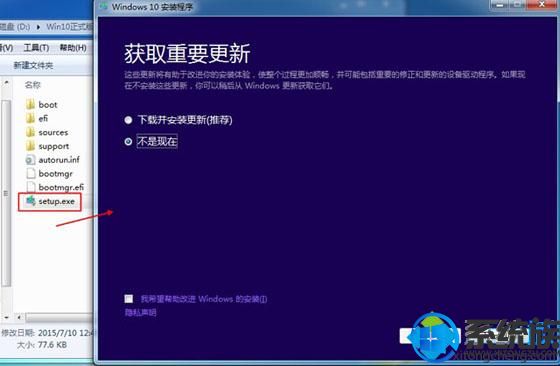
3、点击“接受”许可协议执行下一步;
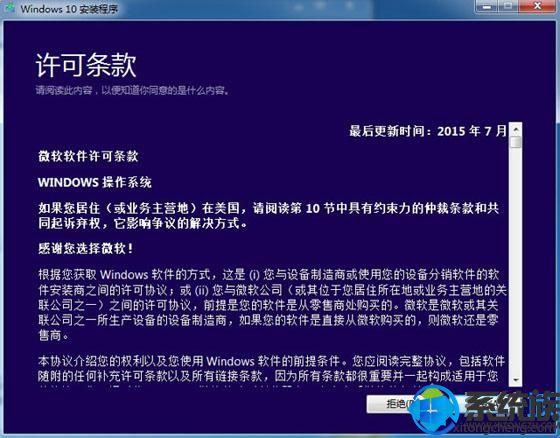
4、“升级”选项是直接升级到windows10,“自定义”则是覆盖安装,windows7和windows8.1用户选择升级;
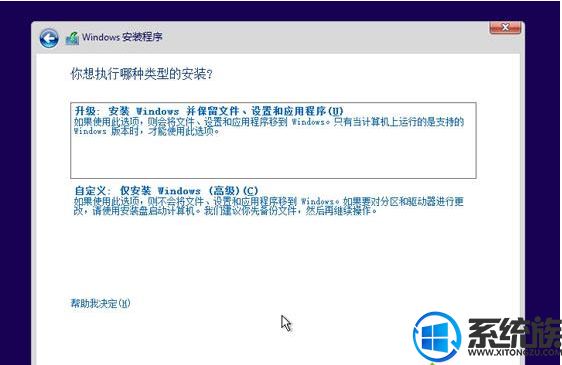
5、选择升级的用户,选择要保留的内容,下一步;
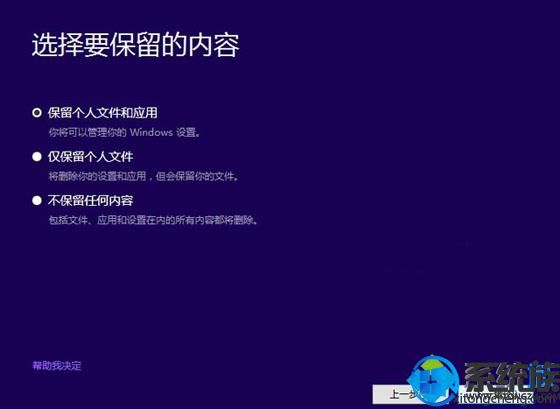
6、完成电脑扫描和检测后,点击“安装”;
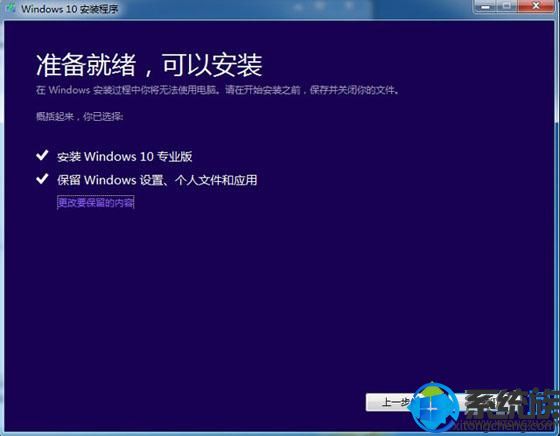
7、进入这个界面,开始安装windows10系统;
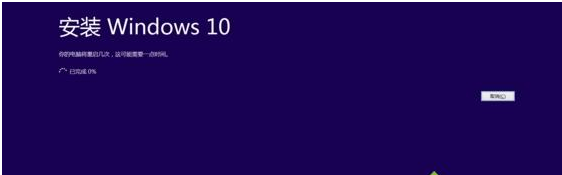
8、电脑重启后开始进行windows10的安装操作,安装过程会重启多次;

9、安装完成后,如果提示未激活,运行小马windows10激活工具,点击“一键永久激活”。
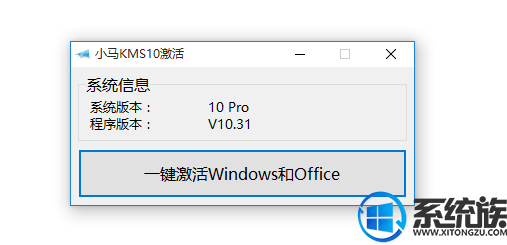
以上就是怎么安装win10原版镜像的详细方法了,怎么样,是不是没有想象中的难,只要下好第三方安装工具,接下去的安装就和硬盘安装是一样的,还不会安装的朋友可以参考小编的教程学习下。



















